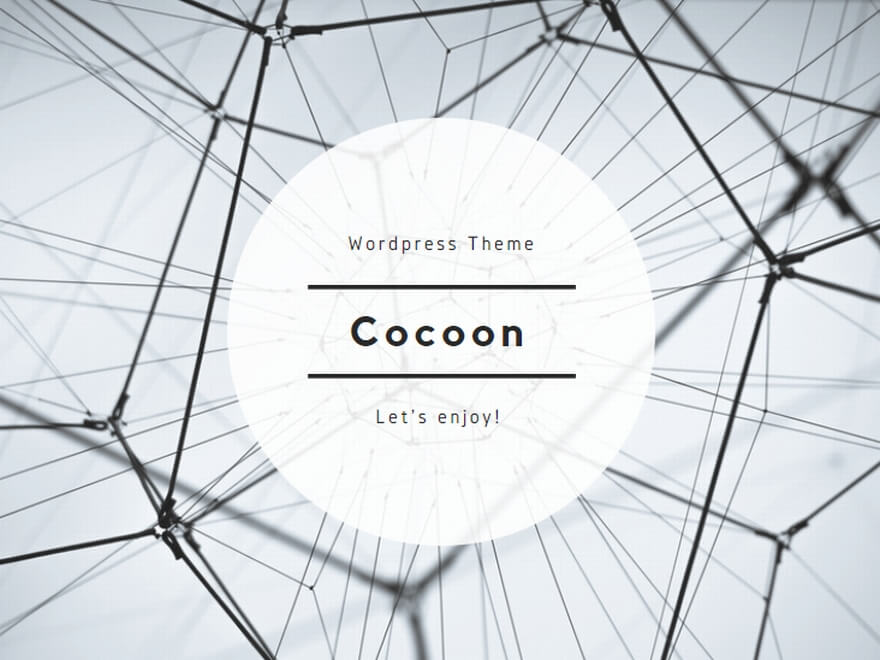Twitterはログである
Twitterは当初ミニブログと言われており*1、日常的なつぶやきや宣伝、感情の書きなぐりなど様々なことがツイートされています。
ちなみに私はTwitterを始めたのが2009年10月ということもあり、かなりの年月をTwitterにどっぷり浸かっていることとなります。
2009年ですから大学生の時ですね。
やばい、時間の流れがやばい。
廃人とまではいかなくてもそこそこツイートしている人はTwitterの投稿が「あの時自分は何をしていたのか」というログになります。
「どこに行ったのか」「何を食べたのか」「楽しかったのか」「悲しかったのか」など、Twitterを日常の何気ないつぶやきとして利用していた人ほど、過去ツイートによってその時の行動や感情が細かく記録されることとなります。
Twitterで過去ツイートを確認する方法
外部サービスの利用
昔からTwitterをしていた人はこちらを利用することの方が多いのではないでしょうか。
私もtwilogというサービスを昔よく利用していました。
Twilog – Twitterのつぶやきをブログ形式で保存
twilogはカレンダー形式やハッシュタグ検索古い順・新しい順に並び替えをするなどそこそこ機能が揃っています。
ただ、人によっては外部サービスを利用するのはちょっと…と感じる方もいると思いますので、そのような方はTwitter公式経由で過去ツイートのログを取得するのがおすすめです。
公式経由から過去ツイートをダウンロードする
まず自分のアイコンをクリックして「設定とプライバシー」を選択します。

次に画面下部にある「全ツイート履歴」という項目の「全ツイート履歴をリクエストする」を選択してください。

リクエストが完了すると登録しているメールアドレスにツイート履歴のダウンロードリンクが送付されます。
※キャプチャ画像は既に一回リクエストした状態なので「メールを再送信」となっています。
メールが届いたら「ダウンロードする」を選択します。

これでようやくダウンロードできます。
リンクに到達するまで長いですよね…
メールのリンク先にある「ダウンロード」をクリックするとツイート履歴がZIP形式でダウンロードされます。

任意の場所にダウンロードして解凍*2してください。
htmlをブラウザで開いていただくとこのようなページが出てきます。

右側にの項目は年数とツイートした月をカテゴリ別に分けているものなので、任意の月を選択すれば指定の月のツイートだけ閲覧できるようになります。
また、右上には通常のWeb版Twitterのように検索窓があります。
ここで任意のワードを記入すると全ツイートの中からキーワード絞り込みができるので非常に便利。

私はどうやら「カメラ」が含まれるツイートを961回*3しているようです。
更にこのキーワード検索をした後にもう段階絞り込みをしたかったら、ブラウザの通常機能であるページ内検索*4もしましょう。
なお「欲しい」でページ内検索したら40回ツイートしてました。

欲が止まらないぜ